Ao usar o seu Mac, você pode facilmente enfrentar a situação em que o computador MacBook ou iMac soa como um ventilador e tão alto de repente. Nessas circunstâncias, você vai gostar de saber, por que meu ventilador do Mac está tão alto??
A verdade é que muitos fatores farão com que a ventoinha do seu Mac fique barulhenta. Ventilador do MacBook alto não significa que as coisas estejam necessariamente erradas com o Mac. Este post explicará vários motivos principais que farão seu Mac parecer um ventilador. Além disso, compartilhamos 5 dicas úteis para ajudá-lo a resfriar seu Mac e desligar o ruído do ventilador.
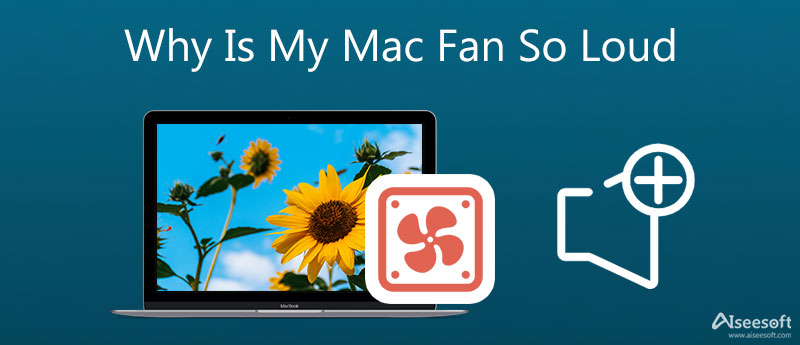
Computadores como MacBook Pro, MacBook Air e iMac contêm sensores para detectar e responder a mudanças de temperatura dentro do sistema ou dispositivo. Quando o seu Mac superaquece, ele liga os ventiladores e traz um fluxo de ar de resfriamento para os componentes críticos. Se a ventoinha do seu Mac funciona muito alto e por muito tempo, você deve descobrir se há outras causas.
A principal razão pela qual o ventilador do seu MacBook Air/Pro está tão alto é que o Mac está lidando com muitas tarefas. Quando você está executando muitos programas, jogando um videogame, editando um vídeo de alta resolução e assistindo a um vídeo HD online e assim por diante, o ventilador do Mac funcionará mais rápido para fornecer fluxo de ar adicional. Você pode notar facilmente o ruído do ventilador, especialmente quando estiver em um ambiente silencioso.
Em alguns casos, alguns aplicativos ou processos no seu MacBook custam tanto poder de processamento que farão com que o ventilador do seu Mac faça muito barulho. Você deve descobrir qual aplicativo drena sua CPU do Mac.
Se a ventoinha do seu MacBook estiver muito alta, pode ser devido ao trabalho de horas extras. Após um longo trabalho contínuo, os sensores do seu Mac manterão o calor. Ele ativará os ventiladores do Mac para resfriá-lo.
Durante o uso diário do seu Mac, um pouco de poeira pode se acumular nos ventiladores. Isso fará com que os ventiladores do Mac funcionem muito alto e soem barulhentos. Alguns problemas de hardware também levarão seu ventilador do Mac a girar.
Quando o ventilador do seu Mac está muito alto, você pode usar métodos diferentes para girá-lo silenciosamente. Esta parte compartilha 5 dicas úteis para ajudá-lo a resolver o problema do ventilador alto do MacBook.
Quando o ventilador do seu Mac está muito alto, você deve primeiro verificar e reduzir o poder de processamento consumido. Se o seu Mac estiver trabalhando com alguns aplicativos pesados, como Photoshop, iMovie, Final Cut, YouTube e similares, você precisará desligar esses aplicativos que consomem sua capacidade de processamento.
Você pode ir para o monitor de atividade no Mac para verificar o uso da CPU e encontrar os aplicativos pesados. Abrir Aplicações e escolha o Utilidades. Em seguida, você pode entrar no Activity Monitor para desligá-los.

SMC (System Management Controller) é uma estação de controle colocada no Mac pela Apple para gerenciar vários hardwares, incluindo ventiladores do Mac, placa-mãe, processador e muito mais. Você pode redefinir as configurações do SMC para reconectar os ventiladores do Mac e reduzir o ruído dos ventiladores.
Primeiro, você deve desconectar o cabo de alimentação do Mac e desligar o Mac. No teclado, pressione e segure o botão Shift + Control + Opção teclas e o Mac Potência botão ao mesmo tempo. Você precisa pressioná-los por 7 segundos ou mais. Depois disso, solte-os e ligue o Mac.


161,522 Downloads
Mac Cleaner - Liberar armazenamento no Mac
100% seguro. Sem anúncios.
Você pode instalar e executar gratuitamente este Mac Cleaner no seu iMac ou MacBook Pro/Air. Clique no Status para verificar a CPU, memória e disco atuais do seu Mac.

É equipado com 8 recursos de limpeza de dados Mac em Limpador. Você pode clicar Limpador no painel esquerdo para acessá-los.

No Kit de ferramentas, você pode facilmente encontrar ferramentas mais úteis para melhorar o desempenho do seu Mac e resolver o problema do ventilador alto do Mac.

Reiniciar o Mac é uma maneira simples de desligar rapidamente todos os programas em execução no seu Mac. Você pode usar a maneira comum de desligar o Mac e reiniciá-lo. Depois de reiniciar o Mac, todos os softwares e tarefas serão encerrados. As ventoinhas do seu Mac também serão desligadas e não farão barulho.
Quando os ventiladores do seu Mac ficam entupidos com poeira ou outras peças, você pode optar por limpar os ventiladores do Mac para resolver o problema do som do ventilador tão alto. Você pode remover o painel inferior do seu Mac para limpar sujeira, poeira e sujeira. Além disso, você pode pedir ajuda ao Suporte da Apple ou a um especialista.
1. Como testar o hardware do meu Mac?
A Apple oferece um recurso de teste de hardware para verificar vários hardwares no seu Mac. Você deve desconectar todos os dispositivos externos, exceto teclado, mouse e tela, e desligar o Mac. Pressione o botão Power para ligar o seu Mac. Pressione e segure a tecla D no teclado imediatamente para entrar no Apple Hardware Test.
2. Onde verificar as últimas atualizações do macOS?
Você pode acessar as Preferências do Sistema no seu Mac e escolher a Atualização de Software para verificar se há uma atualização do macOS disponível.
3. Posso verificar a temperatura do meu Mac?
Sim, existem vários softwares de monitoramento de temperatura oferecidos no mercado que podem ajudá-lo a monitorar a temperatura atual de um Mac. Você pode usar os menus populares como iStat Menus ou TG Pro para ver a temperatura dentro do seu Mac.
Conclusão
Os ventiladores do Mac podem ajudar a manter a saúde geral do seu Mac e controlar a temperatura interna. Ele será ativado para evitar que o Mac superaqueça. No entanto, você também pode obter o Ventilador do MacBook alto problema. Você pode usar as 5 dicas acima para se livrar dele rapidamente.

O Blu-ray Player é um reprodutor poderoso que pode reproduzir discos Blu-ray, pastas Blu-ray, discos DVD/pastas/arquivos ISO, atuando como reprodutor de mídia comum para qualquer arquivo de vídeo HD/SD.
100% seguro. Sem anúncios.
100% seguro. Sem anúncios.